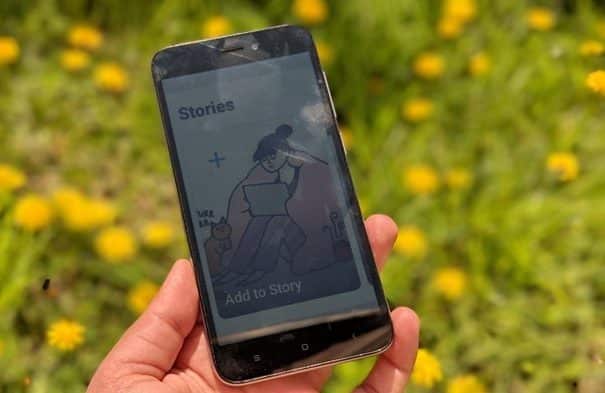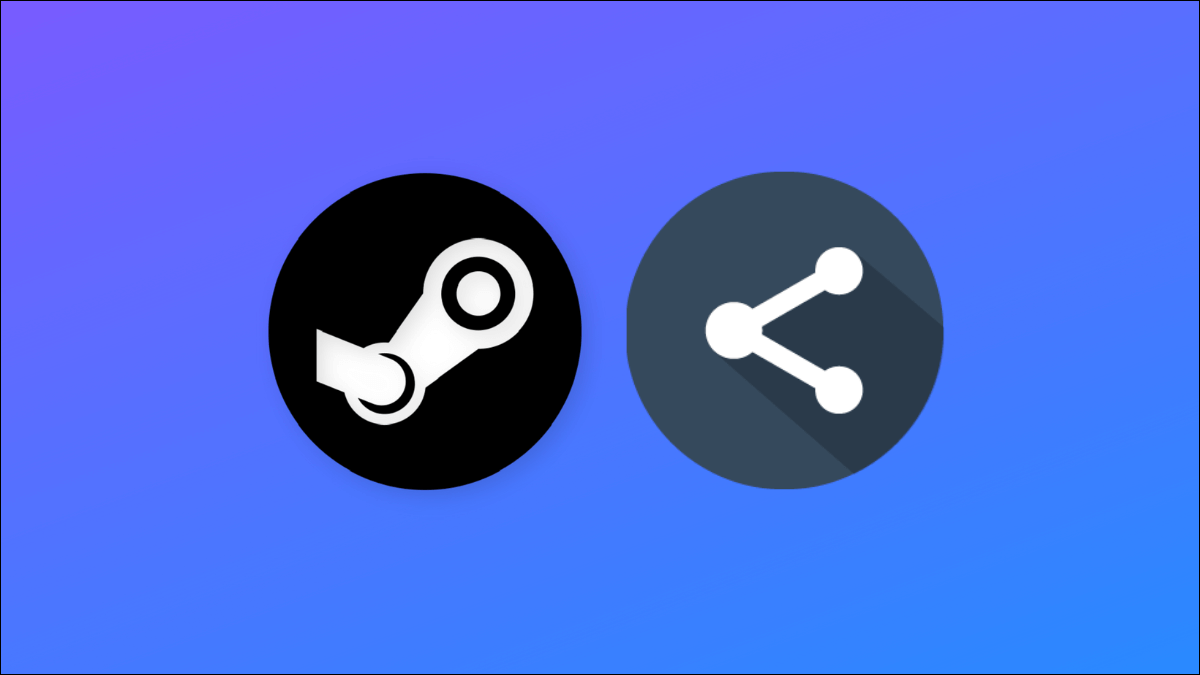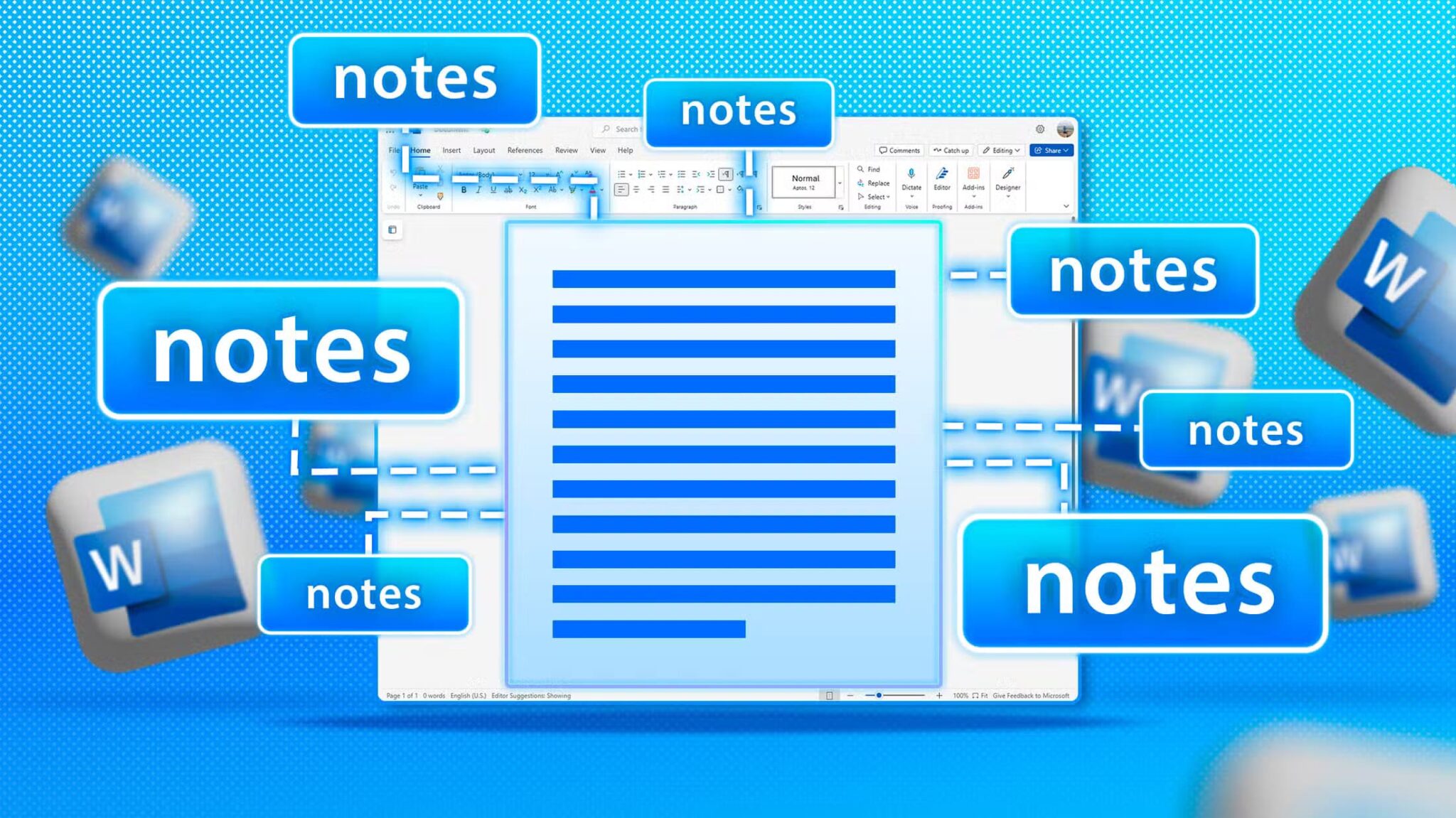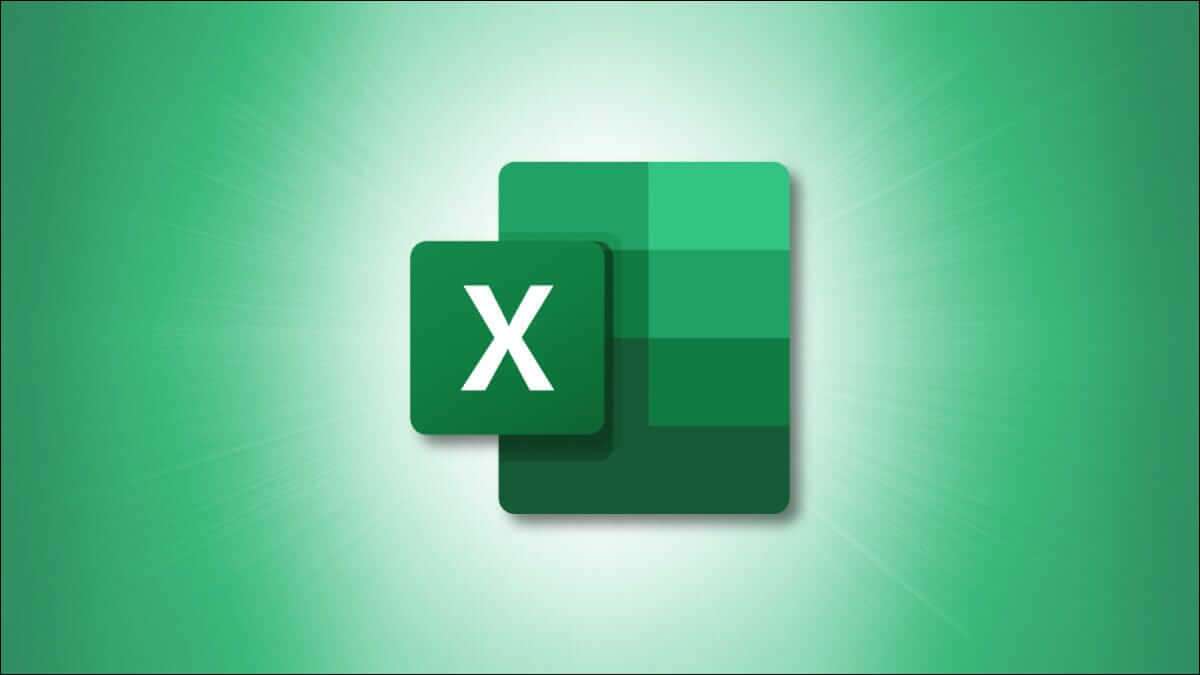Dolby Atmos-ljudtekniken ger en verkligt fantastisk ljudupplevelse. Apple erbjuder stöd för Spatial Audio med Dolby Atmos via Apple Music-tjänsten. äpple MusicSå att du kan njuta av dina favoritlåtar i ren ljudkvalitet med Dolby Atmos. Du måste aktivera Dolby Atmos Njut av högkvalitativt ljud på din iPhone, iPad och Mac. I det här inlägget visar vi dig hur du aktiverar Dolby Atmos för Apple Music.
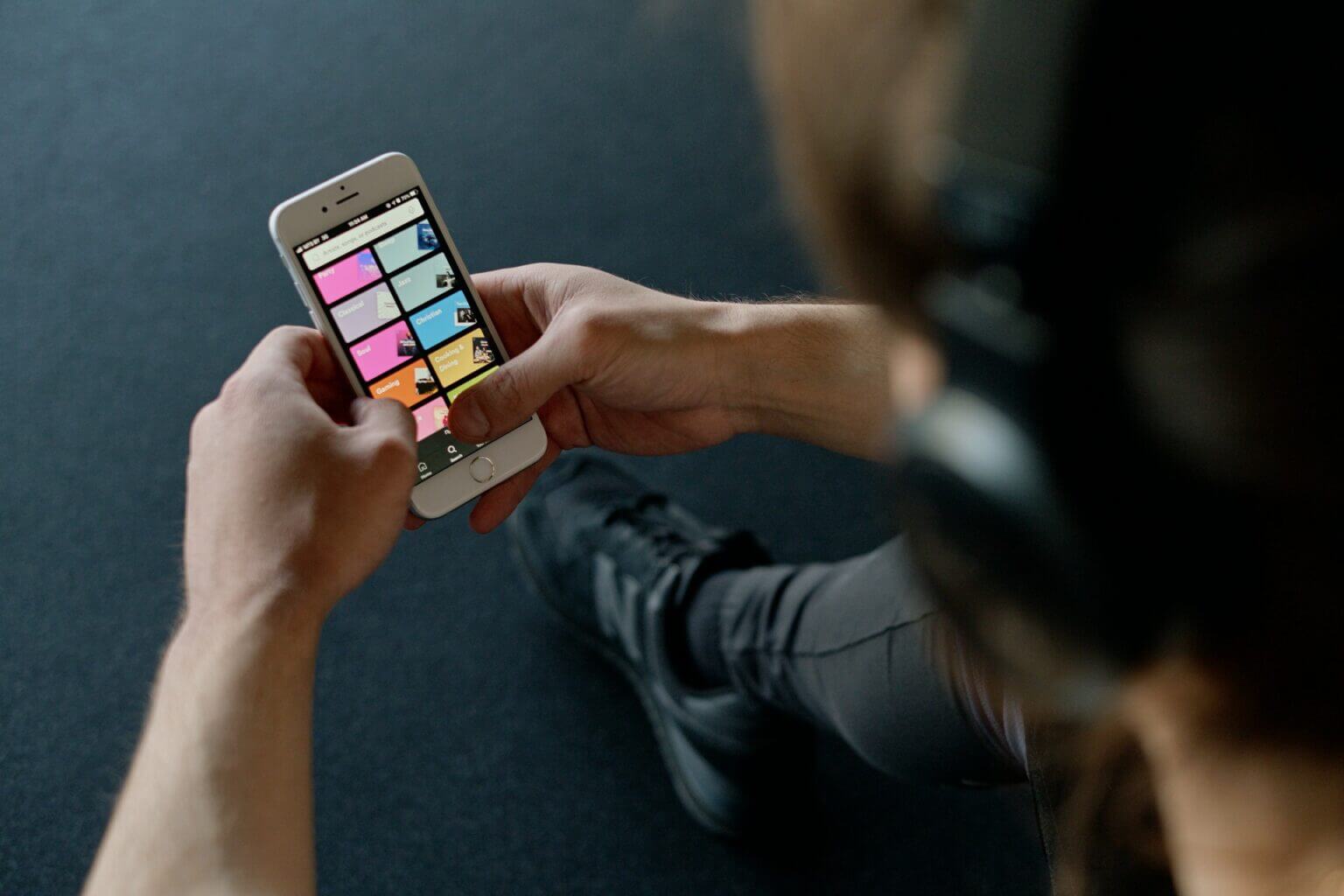
Apple-enheter som stöder DOLBY ATMOS
Innan vi börjar är det viktigt att veta om din nuvarande iPhone, iPad eller Mac stöder rumsligt ljud med Dolby Atmos. Vi har sammanställt en lista över alla enheter som stöds nedan.
iOS -
iPhone XS, iPhone XR, iPhone 11-serien, iPhone SE (12:a generationen), iPhone 13-serien, iPhone XNUMX-serien och senare.
ipad OS -
iPad (tidigt 2018), iPad Pro (2018-serien), iPad mini (11:e generationen), iPad Air (12.9:e generationen), iPad (10.2:e generationen), iPad Pro 2021-tums (8:a generationen), iPad Pro 2021-tums (10.2:e generationen), iPad Air (2022:e generationen), iPad (XNUMX:e generationen), iPad XNUMX-tums (XNUMX), iPad mini XNUMX-tums (XNUMX), iPad Pro-serien (XNUMX:e generationen), iPad Air XNUMX-tums (XNUMX) och senare
MacOS -
MacBook Air (2018), MacBook Pro (2018), MacBook Pro (2019), MacBook Air (2019), MacBook Air med M1-chip, MacBook Pro (med M1, M1 Pro, M1 Max och M1 Ultra), 24-tums iMac (2021) och senare.
Även om den här listan är omfattande kan du enkelt avgöra att en äldre iPhone, iPad eller Mac inte stöder den här funktionen.
Aktivera DOLBY ATMOS på iPhone och iPad
Låt oss ta en titt på hur du kan njuta av rumsligt ljud med Dolby Atmos på din iPhone. För att göra detta måste du välja ljudspår som stöder Dolby Atmos. Följ dessa steg, som förblir desamma för iPad-användare.
Steg 1: Öppna Inställningar på din iPhone.
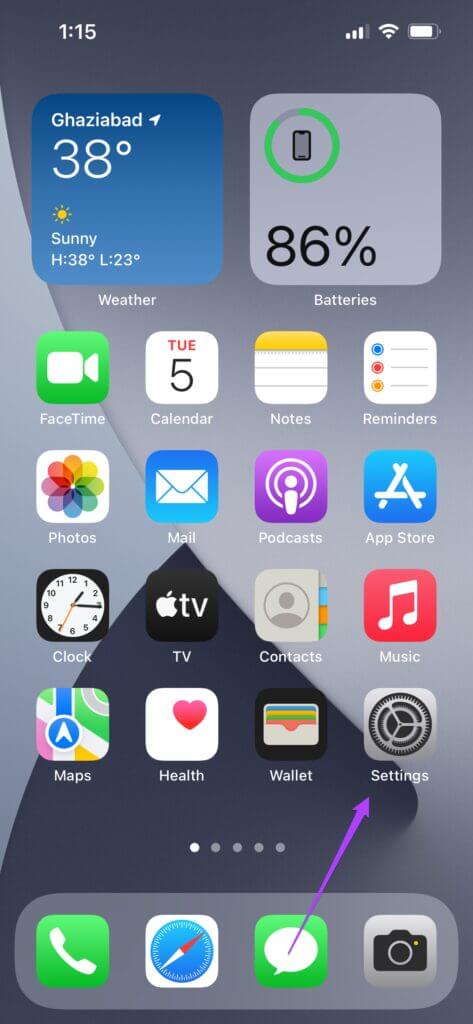
Steg 2: Scrolla ner och tryck på Musik.
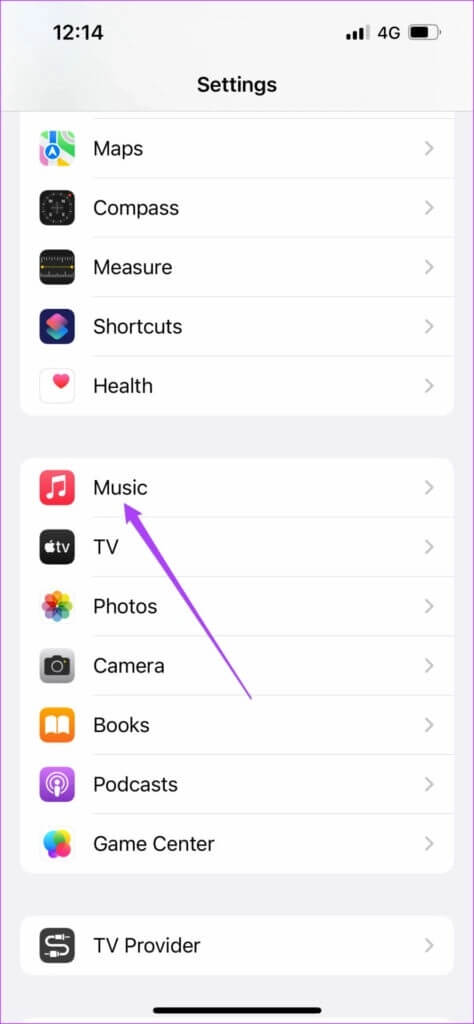
Steg 3: Under avsnittet Ljud klickar du på Dolby Atmos.
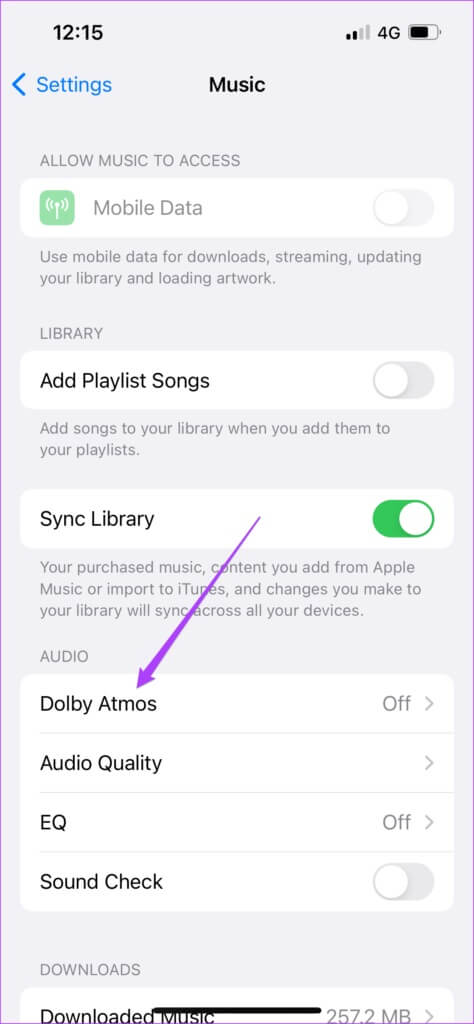
Steg 4: Välj mellan Automatisk och Alltid på enligt dina önskemål.
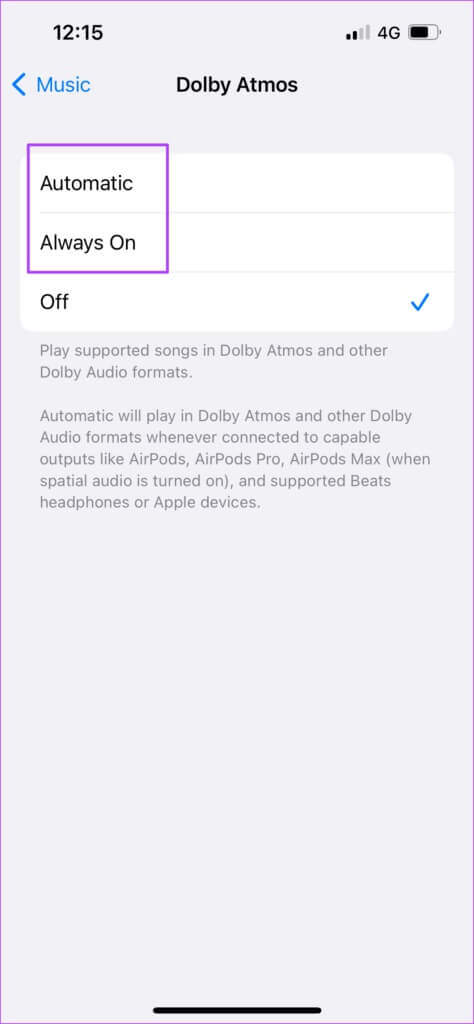
Om du har bytt till Alltid på trycker du på På för att bekräfta ditt val.
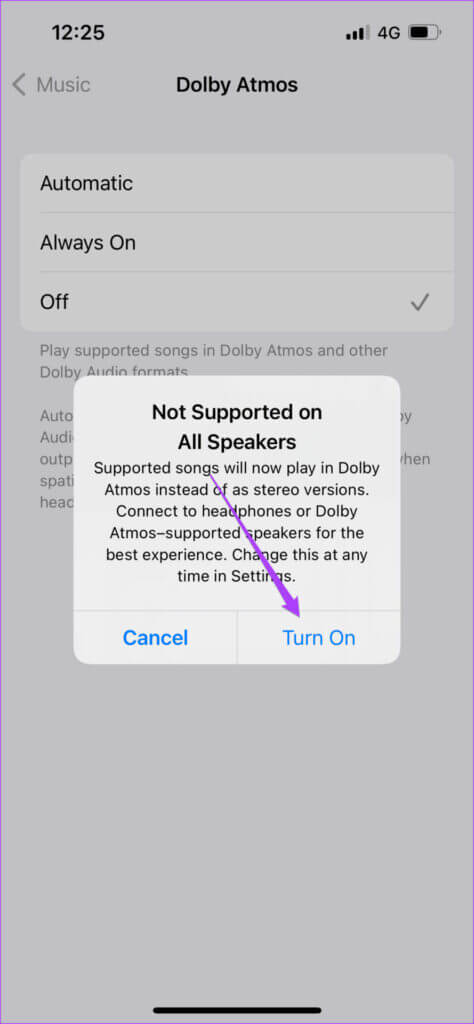
Om du också vill ladda ner låtar i Dolby Atmos, skrolla ned och tryck på växlingsknappen bredvid Ladda ner i Dolby Atmos.
Steg 5: För att kontrollera detta, stäng appen Inställningar och öppna Apple Music.
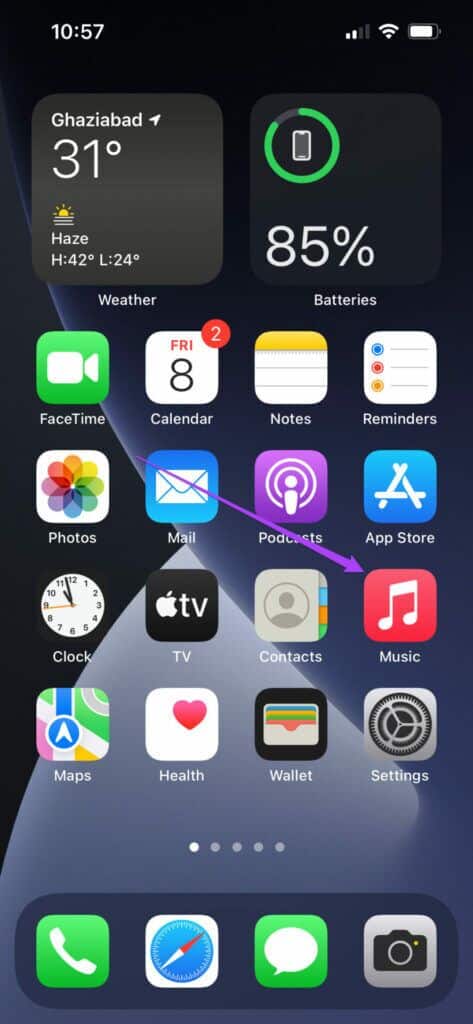
Steg 6: Spela valfri låt så ser du Dolby Atmos-logotypen visas på uppspelningsskärmen.
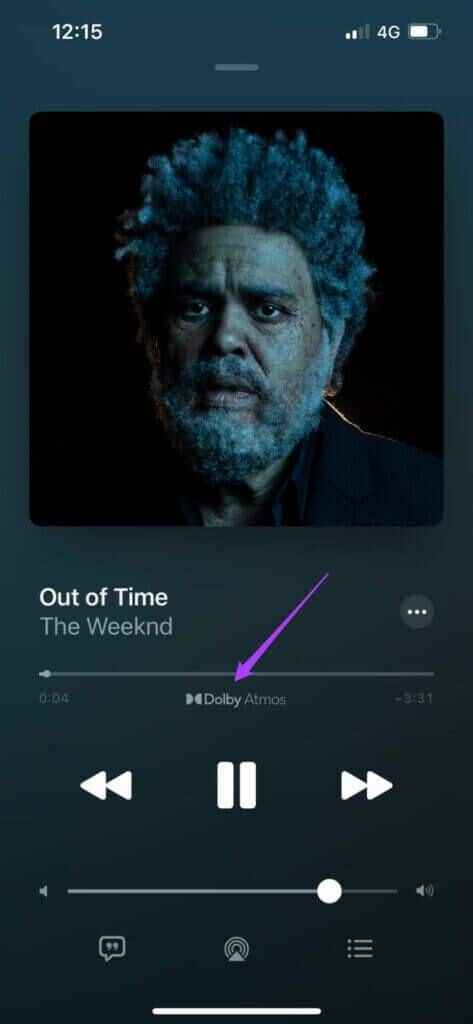
Efter att du har aktiverat den här funktionen bör du se till att hörlurarna eller högtalarna du använder också stöder Dolby Atmos för att få bästa möjliga upplevelse.
Aktivera DOLBY ATMOS på MAC
Apple har också utökat stödet för Dolby Atmos på Mac-enheter. Användare kan njuta av inte bara musik utan även sina favoritfilmer hemma i Dolby Atmos. Nästan alla Apple TV+ originalserier eller filmer stöder Dolby Atmos. Netflix och Vudu finns också med på listan.
Du kan också ansluta Dolby Atmos-kompatibla hörlurar för en fantastisk ljudupplevelse. Följ dessa steg.
Steg 1: Tryck Cmd + mellanslagstangenten för att öppna Spotlight-sökning, skriv Apple Music och tryck på Retur.
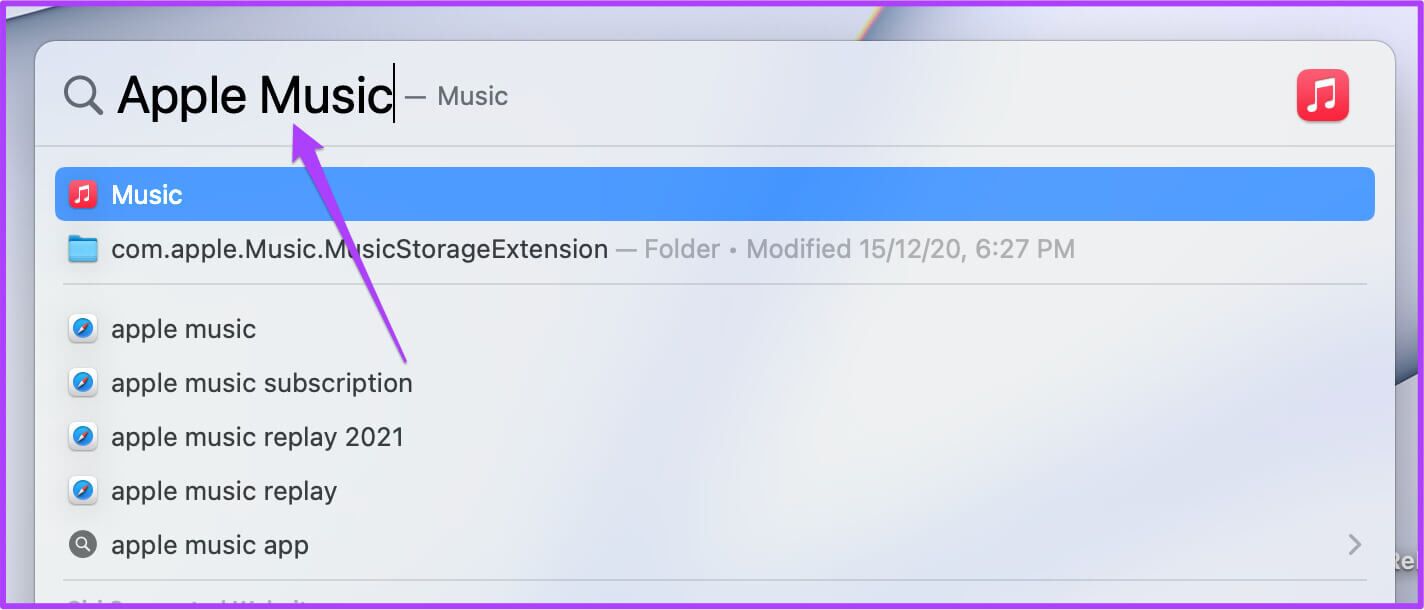
Steg 2: I Apple Music-appen trycker du på Musik i den övre menyraden.
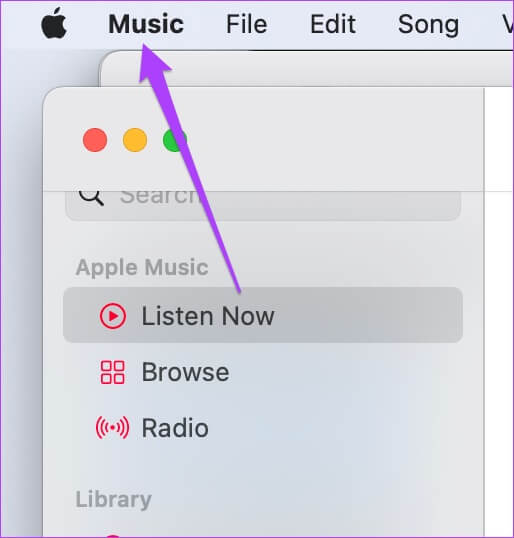
Steg 3: Välj inställningar.
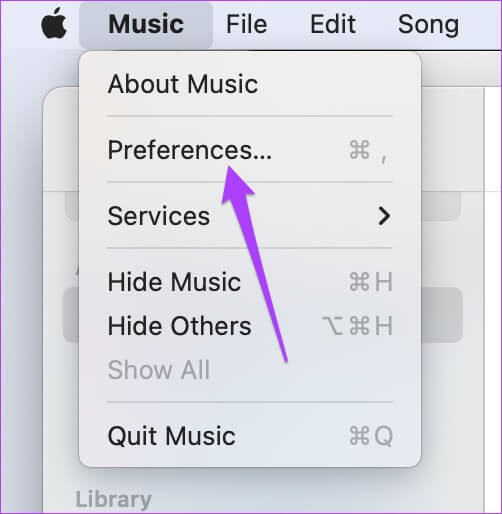
Steg 4: I fönstret Inställningar klickar du på Kör.
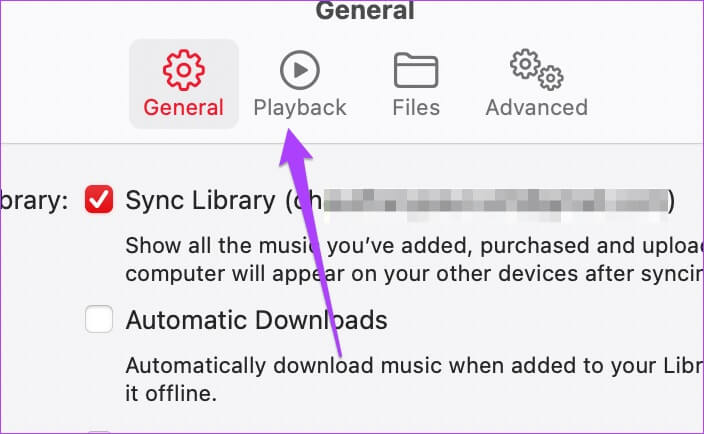
Steg 5: Hitta Dolby Atmos i uppspelningsfönstret.
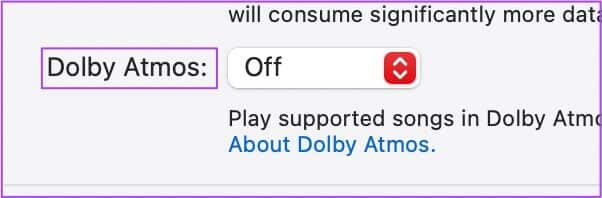
Steg 6: Välj Automatisk eller Alltid enligt dina önskemål.
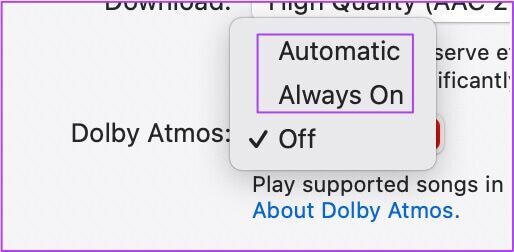
Om du väljer Alltid på klickar du på På för att bekräfta ditt val.
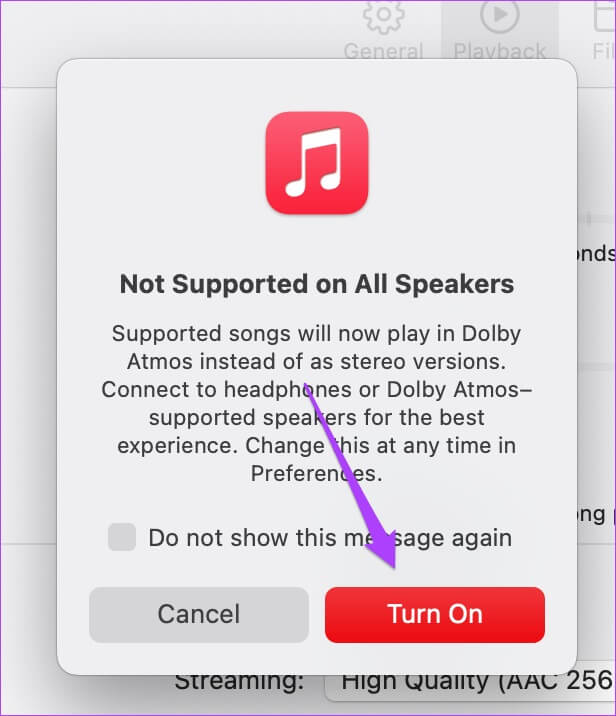
Steg 7: Klicka på OK.
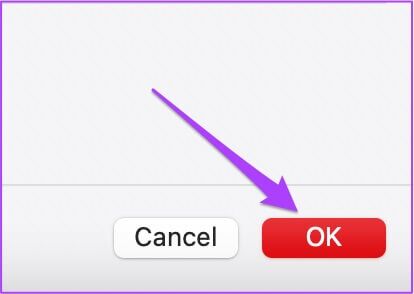
För att ladda ner låtar i Dolby Atmos, följ dessa steg.
Steg 1: Återgå till Allmänt.
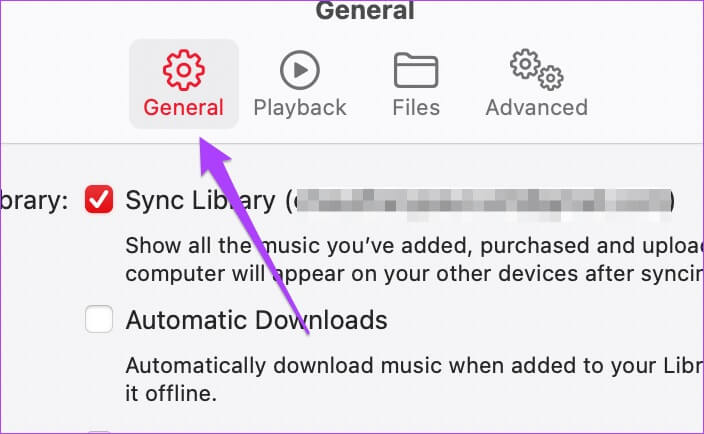
Steg 2: Aktivera nedladdningsalternativet för Dolby Atmos.
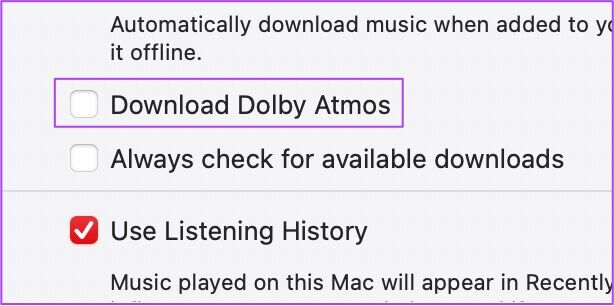
Steg 3: Stäng fliken Allmänt och spela valfri låt på din Mac.
Du borde se Dolby-logotypen högst upp.
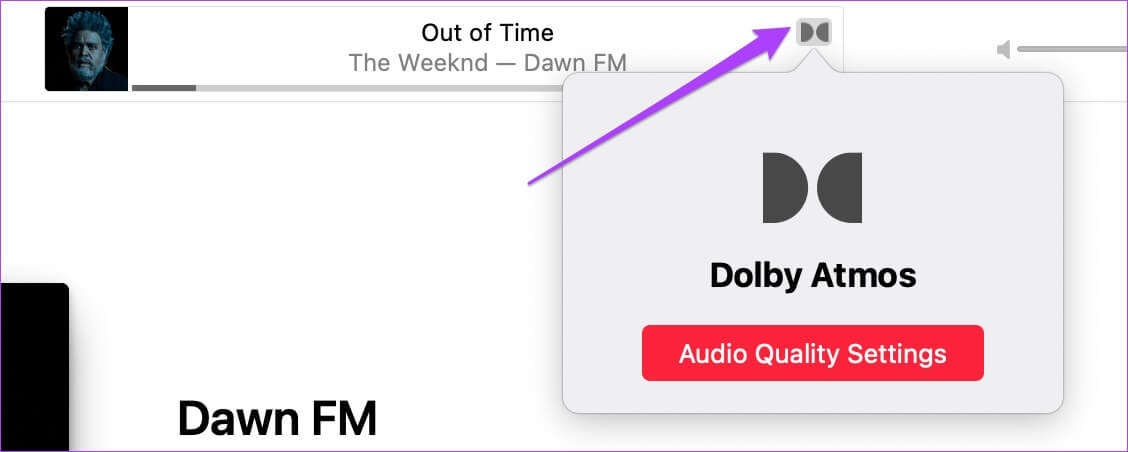
Bonus: Hitta Dolby Atmos-låtar på Apple Music
Dolby Atmos-låtbiblioteket på Apple Music lägger till ny musik varje dag. Om du vill söka efter en spellista med låtar från olika genrer blandade i Dolby Atmos följer du dessa steg, som gäller för iPhone, iPad och Mac.
Steg 1: Gå till sökfältet i Apple Music-appen.
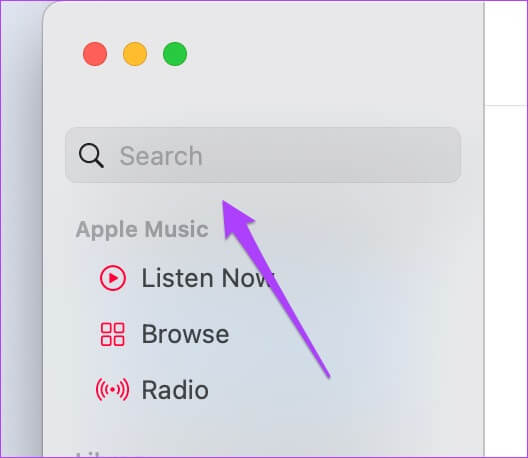
Steg 2: Hitta Dolby Atmos och tryck på Retur.
Steg 3: Klicka/tryck på Apple Music Spatial Audio under de översta resultaten.
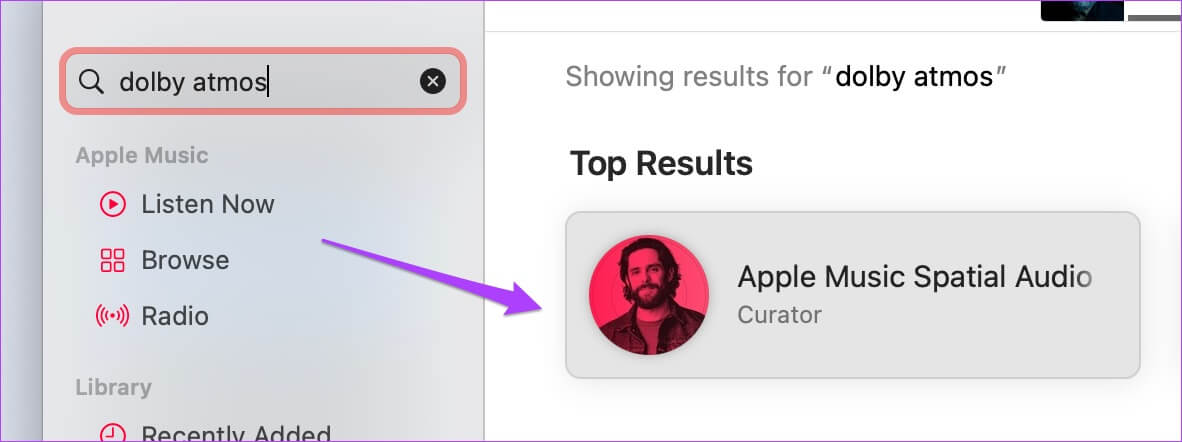
Du kommer att se alla låtar från olika genrer listade på din skärm.
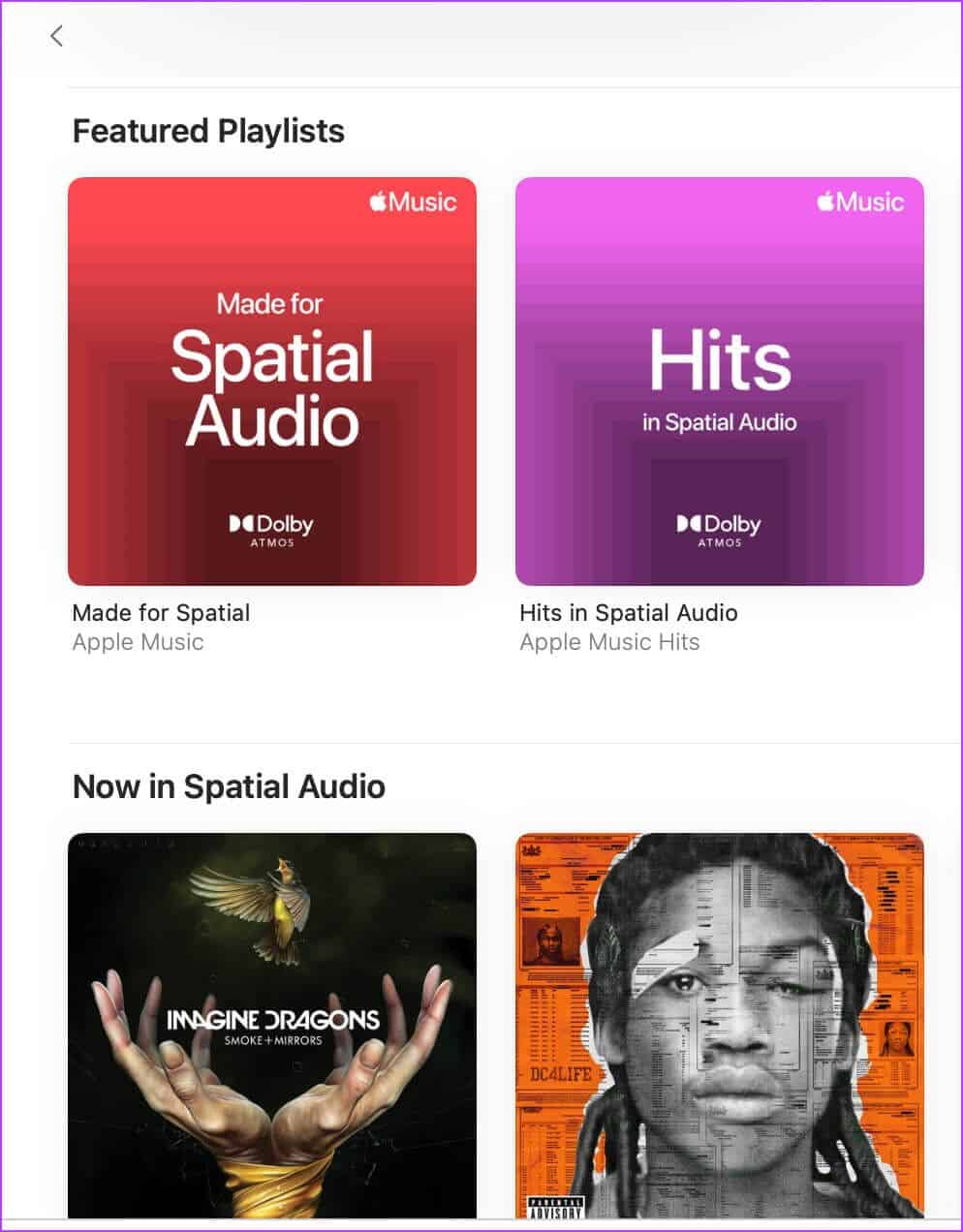
Njut av musik i DOLBY ATMOS
Du kan njuta av spatial ljud i Dolby Atmos på dina Apple-enheter med hjälp av hörlurar eller högtalare som stöder Dolby Atmos-ljud. Genom att aktivera den här funktionen får du ut det mesta av din Apple-enhet och den ljudhårdvara som stöder den.